微信小程序实现弹幕墙(祝福墙)
本文实例为大家分享了微信小程序实现弹幕墙的具体代码,供大家参考,具体内容如下
为了解决左右弹幕重叠问题,也是找了网上挺多案例,最后都不行,最后利用四个数组和css3动画animation来解决
这是个祝福墙,用户发送弹幕到后台审核,审核通过显示在前端
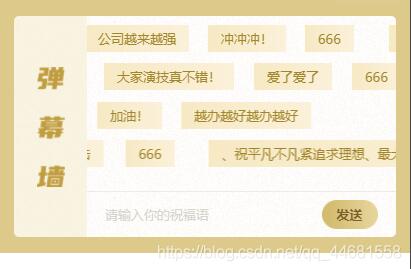
<!-- 弹幕墙 -->
<view class="barrage" wx:if="{{IsPush}}">
<view class="barrage-a">
<view class="barrage-b"><image src="../../images/img/a-13.png"></image></view>
<view class="barrage-c">
<view class="video_container">
<view class='danmu'>
<view class="danmu_wrapper">
<view class="li0" wx:if="{{danmuFake0.cnt}}" style="width:{{danmuFake0.max}}rpx; animation: dmAnimation {{danmuFake0.max / 150}}s linear 1s infinite backwards;">
<view wx:for="{{danmuFake0.cnt}}" wx:key="danmuFake0cntindex" data-idx="{{item.idx}}" data-width="{{item.width}}" class='danmu-li rowAndColCenter' style="left:{{item.left}}rpx">
<text>{{item.title}}</text>
</view>
</view>
<view class="li1" wx:if="{{danmuFake1.cnt}}" style="width:{{danmuFake1.max}}rpx; animation: dmAnimation {{danmuFake1.max / 150}}s linear 3s infinite backwards;">
<view wx:for="{{danmuFake1.cnt}}" wx:key="danmuFake1cnt" data-idx="{{item.idx}}" data-width="{{item.width}}" class='danmu-li rowAndColCenter' style="left:{{item.left}}rpx">
<text>{{item.title}}</text>
</view>
</view>
<view class="li2" wx:if="{{danmuFake2.cnt}}" style="width:{{danmuFake2.max}}rpx; animation: dmAnimation {{danmuFake2.max / 150}}s linear 5s infinite backwards;">
<view wx:for="{{danmuFake2.cnt}}" wx:key="danmuFake2cnt" data-idx="{{item.idx}}" data-width="{{item.width}}" class='danmu-li rowAndColCenter' style="left:{{item.left}}rpx">
<text>{{item.title}}</text>
</view>
</view>
<view class="li3" wx:if="{{danmuFake3.cnt}}" style="width:{{danmuFake3.max}}rpx; animation: dmAnimation {{danmuFake3.max / 150}}s linear 7s infinite backwards;">
<view wx:for="{{danmuFake3.cnt}}" wx:key="danmuFake3cnt" data-idx="{{item.idx}}" data-width="{{item.width}}" class='danmu-li rowAndColCenter' style="left:{{item.left}}rpx">
<text>{{item.title}}</text>
</view>
</view>
</view>
</view>
</view>
<form>
<view class="danmuGrop">
<input type="text" name="Name" bindinput="getInput" class="danmuinput" placeholder='请输入你的祝福语' placeholder-style="color:#b6b2a6;opacity:.55;"></input>
<button style="width:108rpx;" class="sendDanmu" bindtap='sendDanmu' form-type='reset'>
<image src="/images/img/a-3.png"></image>
<text>发送</text>
</button>
</view>
</form>
</view>
</view>
</view>
js:
var danmu0=[];
var danmu1=[];
var danmu2=[];
var danmu3=[];
for (var i = 0; i < res.data.Entity.length; i++) {
const num = Math.floor(Math.random() * 4);
if(num == 0){
var left = 0;
if(danmu0.length){left = danmu0[danmu0.length-1].left + danmu0[danmu0.length-1].width + 80;}
left = left < 0 ? 0 : left;
danmu0.push({
title: res.data.Entity[i].NewsContent,
left: left,
width:res.data.Entity[i].NewsContent.length*24,
idx: num
});
}
if(num == 1){
var left = 0;
if(danmu1.length){left = danmu1[danmu1.length-1].left + danmu1[danmu1.length-1].width + 80;}
left = left < 0 ? 0 : left;
danmu1.push({
title: res.data.Entity[i].NewsContent,
width:res.data.Entity[i].NewsContent.length*24,
left: left,
idx: num
});
}
if(num == 2){
var left = 0;
if(danmu2.length){left = danmu2[danmu2.length-1].left + danmu2[danmu2.length-1].width + 80;}
left = left < 0 ? 0 : left;
danmu2.push({
title: res.data.Entity[i].NewsContent,
width:res.data.Entity[i].NewsContent.length*24,
left: left,
idx: num
});
}
if(num == 3){
var left = 0;
if(danmu3.length){left = danmu3[danmu3.length-1].left + danmu3[danmu3.length-1].width + 80;}
left = left < 0 ? 0 : left;
danmu3.push({
title: res.data.Entity[i].NewsContent,
width:res.data.Entity[i].NewsContent.length*24,
left: left,
idx: num
});
}
}
that.setData({
danmuFake0: {
max : danmu0[danmu0.length-1].left + danmu0[danmu0.length-1].width + 80,
cnt:danmu0
},
danmuFake1: {
max : danmu1[danmu1.length-1].left + danmu1[danmu1.length-1].width + 80,
cnt:danmu1
},
danmuFake2: {
max : danmu2[danmu2.length-1].left + danmu2[danmu2.length-1].width + 80,
cnt:danmu2
},
danmuFake3: {
max : danmu3[danmu3.length-1].left + danmu3[danmu3.length-1].width + 80,
cnt:danmu3
}
})
var danmuMaxWid = Math.max(that.data.danmuFake0.max,that.data.danmuFake1.max,that.data.danmuFake2.max,that.data.danmuFake3.max);
that.setData({
danmuMaxWid:danmuMaxWid
})
为大家推荐现在关注度比较高的微信小程序教程一篇:《微信小程序开发教程》小编为大家精心整理的,希望喜欢。
以上就是本文的全部内容,希望对大家的学习有所帮助,也希望大家多多支持我们。
赞 (0)

